进行GNSS精密基线解算的软件有很多,本任务以中海达HDS2003数据处理软件为例进行说明,中海达HDS2003数据处理软件是面向项目进行管理的。在中海达官网(www.zhdGNSS.com)“下载中心”下载最新版HDS2003数据处理软件。
不管是进行单点定位,还是进行静态基线处理、动态路线处理,或者是进行网平差,首先需要建立一个新的项目(或者打开一个已建立的项目)。
建立一个新的项目可分如下几步:
(1)建立测区的坐标系统,在坐标系管理里输入坐标参数。
(2)建立一个项目工作所在的路径,将观测数据下载或复制到该路径下,并创建一个新的项目。
(3)将数据导入项目中。
完成之后,就可以进行下一步的工作。
一、建立坐标系及坐标系管理
1.项目属性设置
点击“项目菜单”下的“项目属性”子菜单,设置项目属性,如图3.2.3、图3.2.4所示。
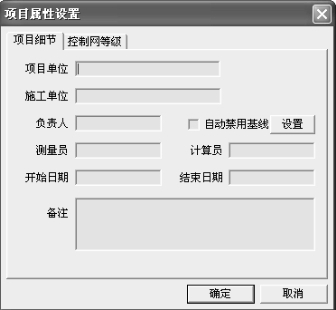
图3.2.3 项目属性设置

图3.2.4 项目属性设置
项目属性设置的内容都会显示在GNSS网平差报告中,控制网的等级很重要,在数据处理过程中的许多检验都是根据不同网的精度有不同的设置。
2.原始参数和坐标系统
点击“项目”菜单下的“原始参数”子菜单,设置原始参数:
在设置好天线名称、天线参数(见图3.2.5)后,用户点击“增加”,就可以添加一个新的坐标系统,用户也可以选择列表中的已有坐标系统,点击“删除”按钮就可以删除当前选中的坐标系统,所有坐标系统的设置参数保存为Bin目录下的HitAnt.ini文件,如图3.2.6所示。

图3.2.5 天线参数
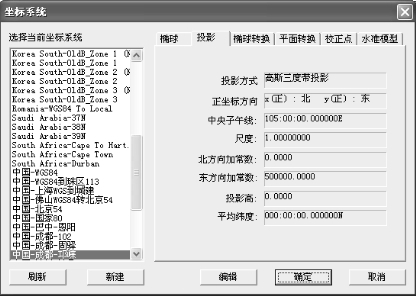
图3.2.6 坐标系统
二、数据的准备
HDS2003 数据处理软件能够兼容多种格式的数据。通常,在处理一组GNSS数据之前,应做到:
(1)将各台GNSS接收机观测的数据传入计算机内。
(2)将数据复制到当前项目所在。
(3)将数据导入到当前项目中。
三、数据的导入
选择“项目”菜单下的“导入”功能,如图3.2.7、图3.2.8所示,将弹出数据类型选择窗口,其中列出了各种能加载的数据格式。目前,软件能支持的格式除HDS2003自定义的格式(如.ZHD,.HDH文件)以及标准的RINEX格式之外,还支持Trimble、Ashtech、Leica、Sercel以及国内的南方公司等其他几种格式。

图3.2.7 导入数据菜单
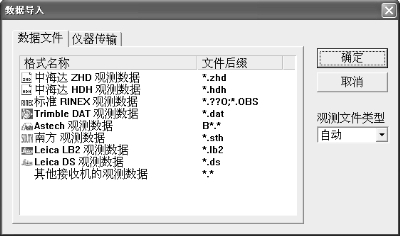
图3.2.8 准备导入ZHD格式
选择“中海达ZHD观测数据”,弹出一个文件对话框,如图3.2.9所示。文件对话框将自动转到当前项目所在的路径,并列出该路径下相应扩展名的文件。用户可根据要求选择一个或多个文件进行加载。
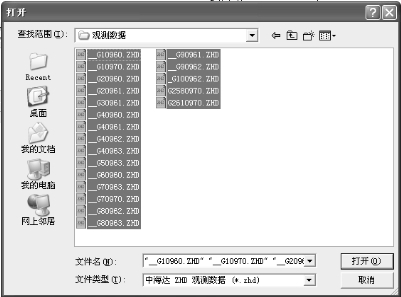
图3.2.9 文件选择
文件导入一次只能导入一个目录下的观测文件,如遇观测文件为不同类型,不同格式,或者在不同路径下,则要分多次导入。
文件导入表面上只导入观测文件,但其实同时还自动导入相应的星历文件。这是因为在HDS2003格式中,观测数据文件与星历文件是合并在同一文件中的。而对于其他格式的文件,观测数据和星历数据并不一定在同一个文件中,这时应将它们放在同一目录下,软件将会根据观测文件的格式自动判别并读入星历文件。否则,用户还应在后续的处理中输入星历文件。
文件导入完成后,软件将从观测文件中提取观测站点,并将根据它们的观测时段自动组合成静态基线和动态路线,如图3.2.10所示。

图3.2.10 已录入数据的项目
HDS2003数据处理软件一般用文件名来区分不同的观测文件。一个项目中,不允许有重名的观测文件。
一个观测文件名通常由测站名和时段组成,这样,在一个项目内,可以保证观测文件名各不相同。
四、观测文件的属性
在观测数据窗口,点击右键,选择属性,将弹出关于观测文件的标签对话框,如图3.2.11所示。

图3.2.11 观测文件属性
该标签对话框共分为一般、修改及观测数据图、卫星跟踪图等几部分。
在标签对话框的一般页,列出了观测文件的文件路径、观测日期、时间、文件类型和文件说明等。
修改标签如图3.2.12所示。
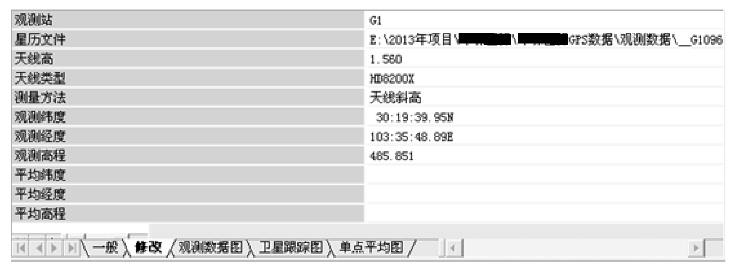
图3.2.12 修改标签
该标签列出了可以修改的内容:
(1)修改观测站点、天线高。
(2)修改星历文件。
(3)修改初始大地坐标。
1.查看观测数据图
选择观测数据图属性页,可见各颗卫星数据的跟踪情况。图3.2.13列出了双频数据的跟踪情况。图中的中断部分表明接收机发生了失锁等情况。
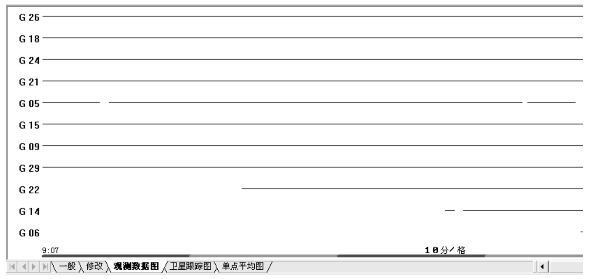
图3.2.13 观测数据图
由观测数据图,可以初步判断观测数据的质量。
2.查看卫星跟踪图
选择卫星跟踪图属性页,可见各颗卫星的在天空中的分布情况,如图3.2.14所示。
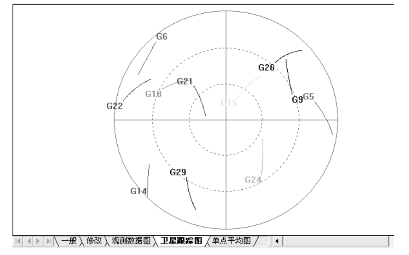
图3.2.14 卫星跟踪图
卫星跟踪图描述了从观测文件的开始时刻到观测文件的结束时刻卫星在天空中的变化情况。图中的数字端表示开始时刻卫星所处的位置。
卫星跟踪图是根据与观测文件相关联的星历数据绘制的。通过它,我们既可以看到观测卫星的分布情况,又可以检查观测文件的星历。
五、观测数据的删除
观测数据可通过弹出式菜单选择删除,也可通过编辑菜单选择删除。
在删除一个观测文件的同时,也删除与之相关的静态基线、动态路线、观测站点。(https://www.daowen.com)
六、将观测数据转换成RINEX 2.0格式
处理软件可以将各种格式文件转换成RINEX格式,方法是在左侧树状结构中选取需要转换的数据文件,右击,在弹出的菜单中选择“转换成RINEX格式”,生成的文件存放在相应项目目录下的RINEX子目录中,见图3.2.15。
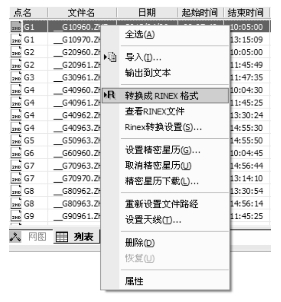
图3.2.15 转换成RINEX格式
一个项目建立并加载观测数据文件后,将会在项目内生成观测文件、静态基线、动态路线、观测站点,且静态基线、动态路线、观测站点都是根据观测文件的内容自动生成的。
七、观测站点
点击管理区中的站点标签,则将跳到观测站点列表窗口,如图3.2.16所示。

图3.2.16 观测站点信息
列表窗口列出了每个观测站点的点名、是待求点还是固定点、坐标、自由网平差误差、三维约束平差误差、二维约束平差误差、水准高程拟合误差等。
1.观测站点的生成
观测站点名是由观测文件生成的,而且,只有静态观测文件记录的观测站点的信息才有意义。
示例项目中共有20个观测文件,由其观测文件名可得到12个观测站点名。
同样,软件由观测站点名来区分观测站点,一个项目中不能存在同名的两个观测站点。
2.观测站点的属性
在观测站点窗口,可通过弹出式菜单查看观测站点的属性,如图3.2.17所示。

图3.2.17 站点属性
(1)观测站点的初值。
在观测站点的属性可以修改观测站点的初值。观测站点的初值对WGS-84网平差等有一定的影响。
(2)观测站点的已知坐标。
通过观测站点的属性的已知点坐标可输入观测站点的已知坐标,如图3.2.18所示。
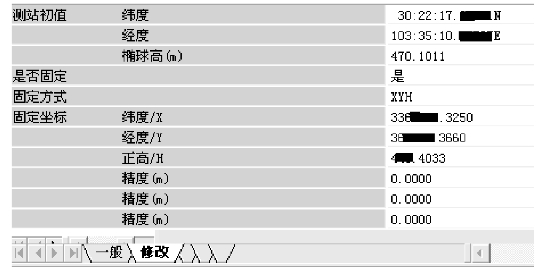
图3.2.18 输入已知点坐标
注意:无论是进行静态基线网平差,还是输出动态路线结果,要使固定坐标有效,是否固定应该选“是”;否则,固定坐标无效,只是将固定值保存在项目文件内。
3.观测站点的删除
在观测站点窗口,可通过弹出式菜单删除观测站点。在删除观测站点的同时,也删除相应的观测文件、静态基线、动态路线等。
可以通过编辑下的恢复功能恢复相应的观测站点、静态基线、动态路线。
删除观测站点后若关闭项目或加载新的观测数据后,将不能恢复被删除的对象。
八、静态基线
1.静态基线的选择
点击管理区的基线,选择任何一条基线,则列表窗口将跳到基线向量列表,如图3.2.19所示。
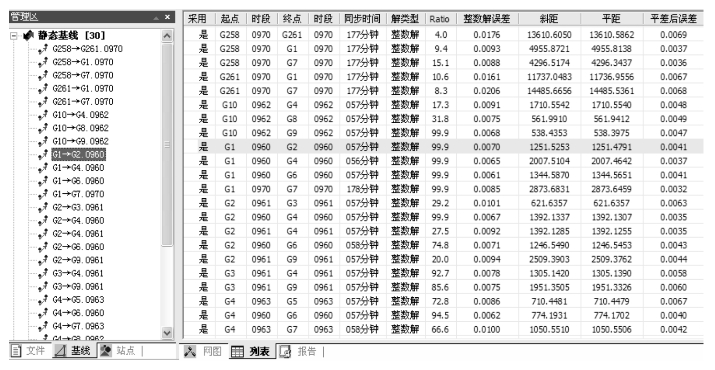
图3.2.19 基线向量窗口
基线向量列表窗口列出了基线的名称、基线解算时采用的观测数据、基线采用的解、自由网平差后的改正数及平差值。
2.静态基线的组成
任意两个静态观测文件,只要它们具有相同的观测时段,那么,它们就能构成一条静态基线,如图3.2.20所示。

图3.2.20 基线的产生
三个静态观测文件(1、2、3)根据它们的观测时间关系构成了两条基线(A、B)。
在HDS2003数据处理软件中,静态基线名由起算测站名和推算测站名以及推算测站的时段名构成,即
![]()
静态基线在一个项目中可以重名。
3.静态基线的弹出式菜单
静态基线的弹出式菜单如图3.2.21所示。
通过弹出式菜单,可以单独处理基线、进行基线处理设置、浏览基线详解、删除(基线)、交换起始点和终止点、查看基线属性(见图3.2.22)等。
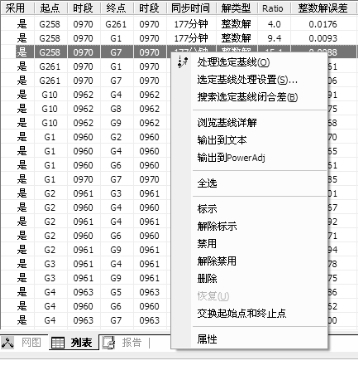
图3.2.21 基线弹出菜单

图3.2.22 基线属性
4.静态基线的属性
静态基线的属性对话框如图3.2.23所示。
在基线属性页“一般”列出了基线的起点文件、终点文件、起点名、终点名、时段以及选用的基线解。
基线解属性页列出了基线的各种解。

图3.2.23 静态基线的属性
当基线解算不合格且又不想将其删除时,可以对参与平差选择否。
通过观测数据页可以分析观测数据情况及其质量好坏。更重要的是,可以在观测数据图内编辑时段(见图3.2.24),以重复处理这条基线。编辑完成后点击右键选择保存。

图3.2.24 时段编辑
基线残差图也是重复处理不合格基线的有力工具。如图3.2.25所示,当基线的某处残差超过±0.1 m时,可以考虑删除相应时间段的卫星数据。

图3.2.25 基线残差图
5.静态基线的删除
可通过弹出式菜单选择删除,也可通过编辑菜单选择删除。
删除静态基线对其他对象没有影响。
进行网平差后,再在菜单栏“项目”→“导出”中,导出GNSS网处理报告,如图3.2.26所示,选择“其他格式”,选择“GNSS网处理报告”和对应的应用软件,点击“确定”,输入文件名保存即可。
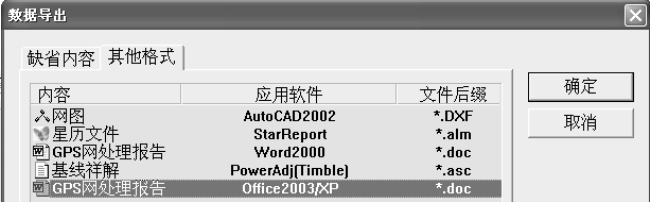
图3.2.26 GNSS网处理报告导出
免责声明:以上内容源自网络,版权归原作者所有,如有侵犯您的原创版权请告知,我们将尽快删除相关内容。







